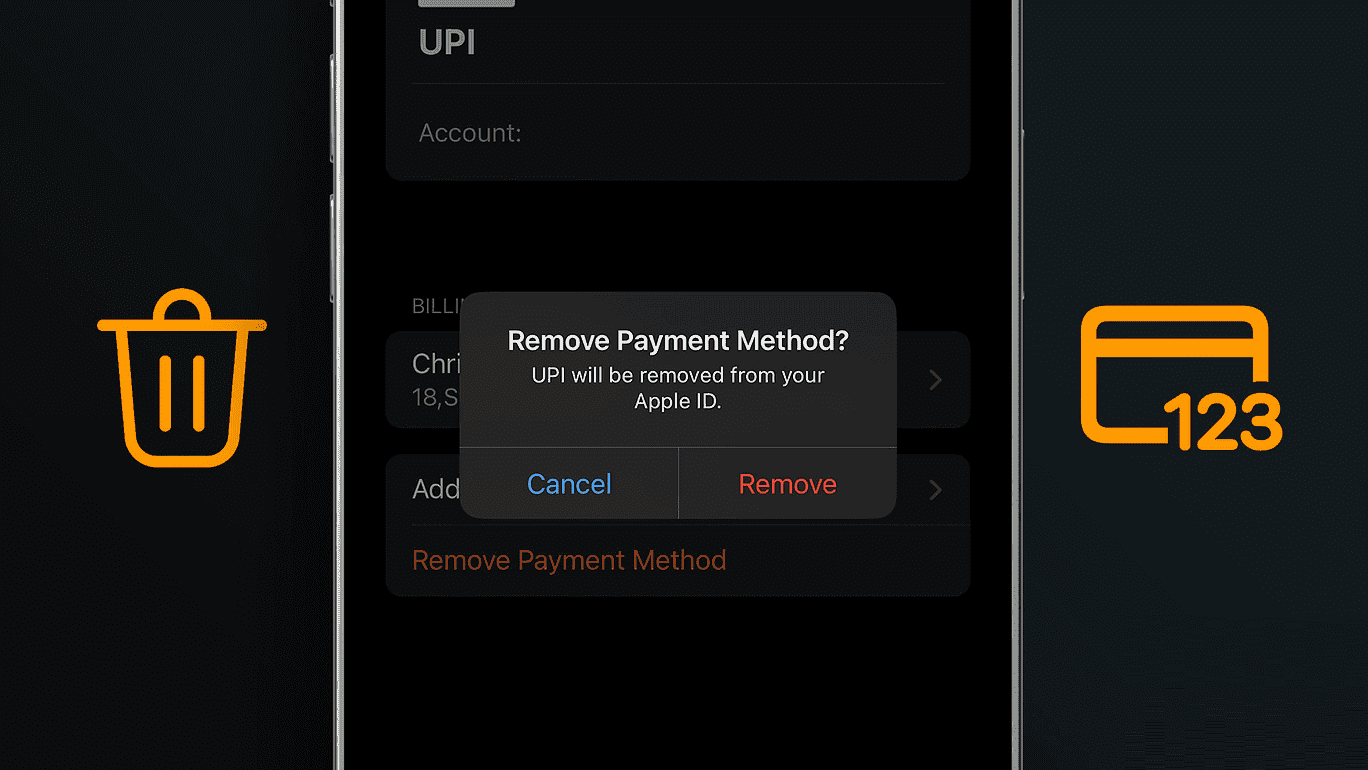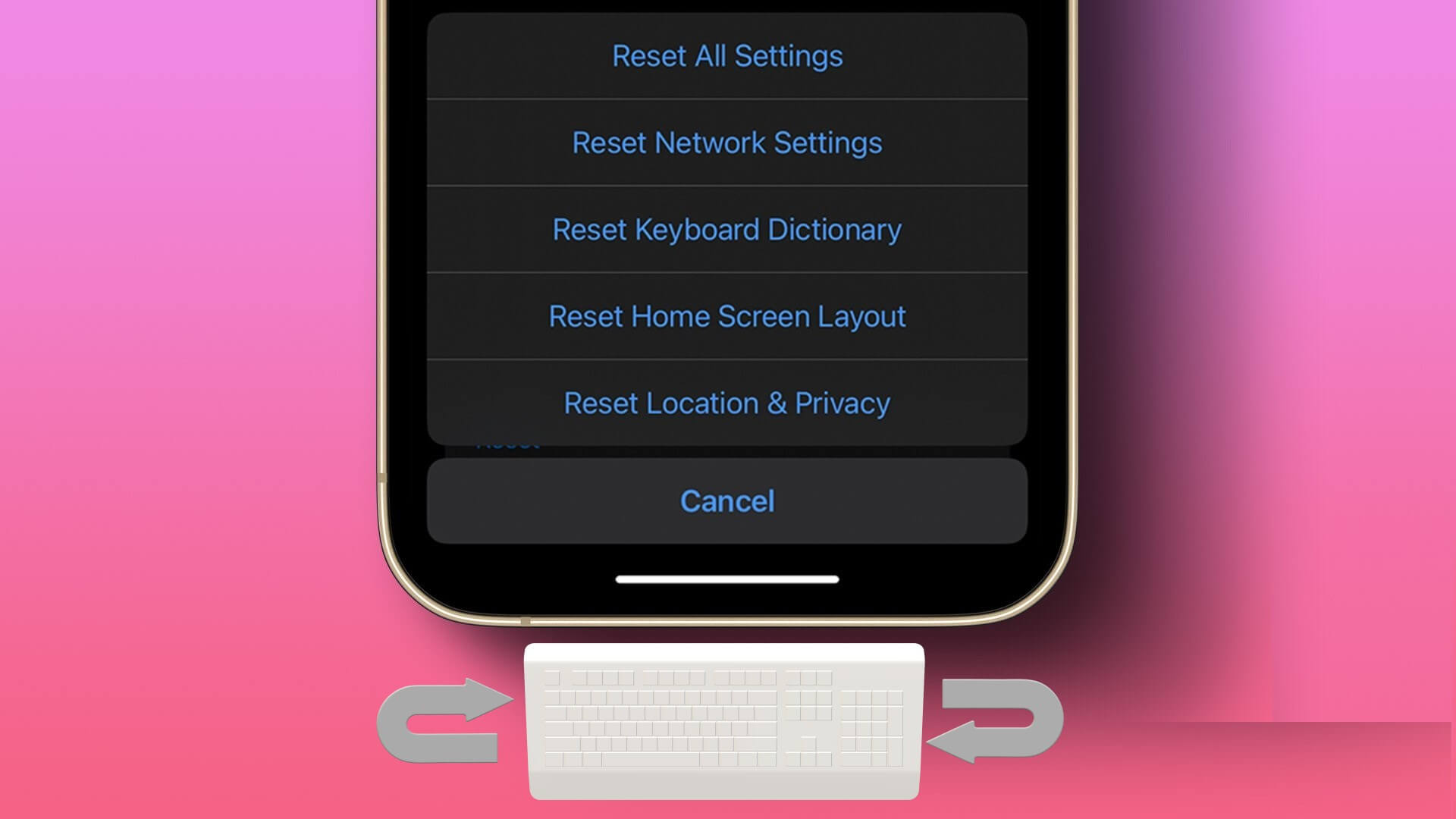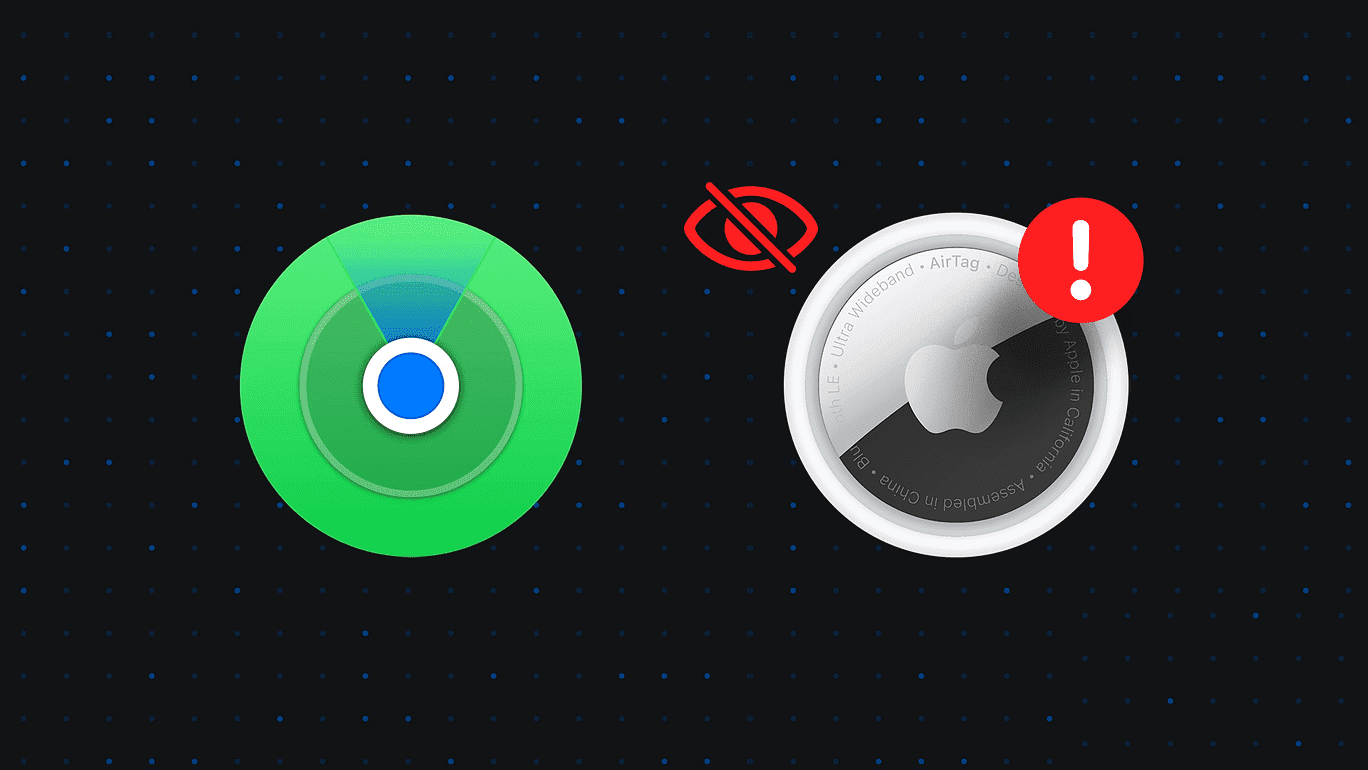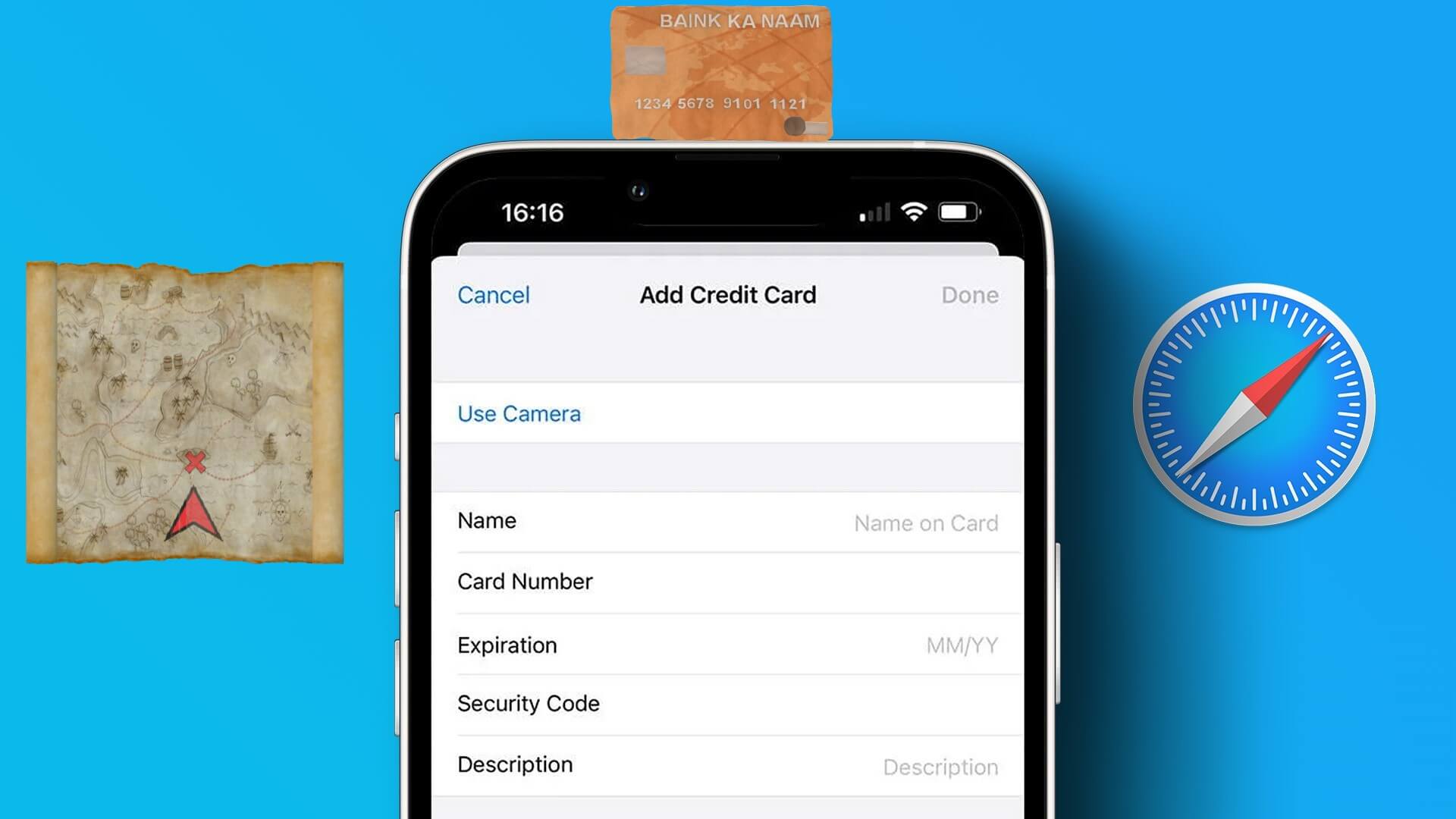Хотя Apple добавляет новые функции в стандартное приложение «Почта» с обновлением iOS 16, надёжность приложения остаётся под вопросом. Вместо того, чтобы получать письма вовремя, Почта часто доставляет их с опозданием. Если вы получаете письма с задержкой в приложении «Почта» на iPhone, есть несколько способов исправить эту проблему. Вот 7 лучших способов исправить задержку в приложении «Почта» на iPhone.
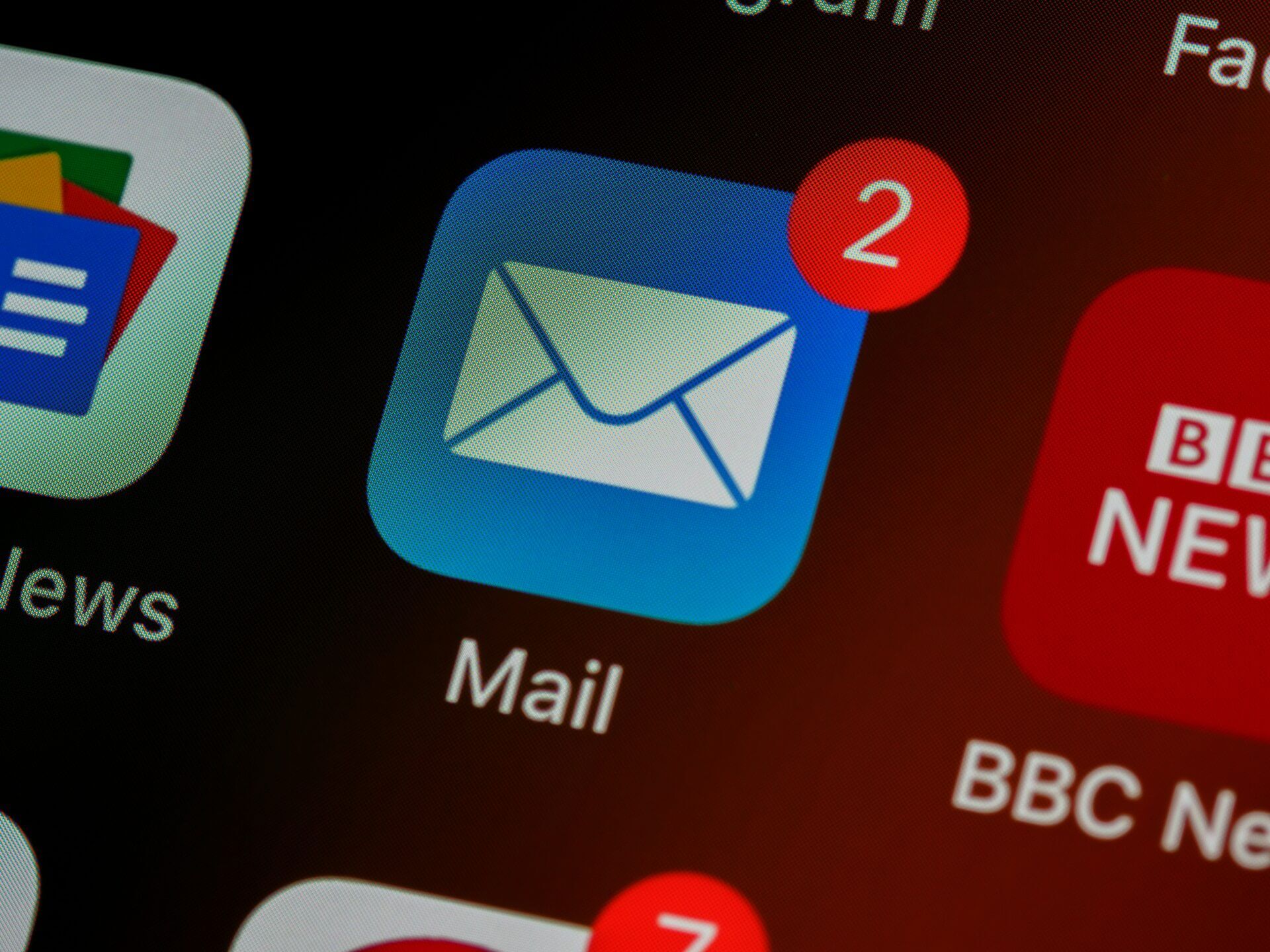
Когда приложение «Почта» не отправляет уведомления вовремя, это может стать серьёзным неудобством. В конце концов, вам не хочется каждый раз открывать приложение «Почта», чтобы проверить наличие новых писем. В загруженные дни вы можете пропустить важные письма. Давайте раз и навсегда решим проблему задержек с отправкой писем в приложении «Почта».
1. Проверьте разрешения на уведомления.
Это первое, что вам нужно сделать. Иногда пользователи включают уведомления для Почты, отключая уведомления на экране блокировки или в Центре уведомлений. Убедитесь, что уведомления от Почты отображаются в виде баннеров на экране блокировки и в Центре уведомлений.
Шаг 1: Открыть Приложение настроек На iPhone перейдите на Почтовый департамент.
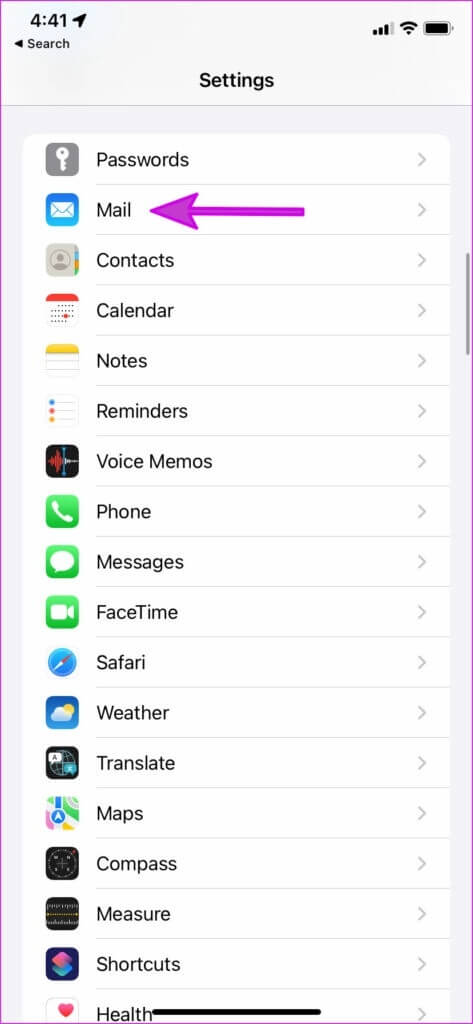
Шаг 2: Нажмите на Список уведомлений.
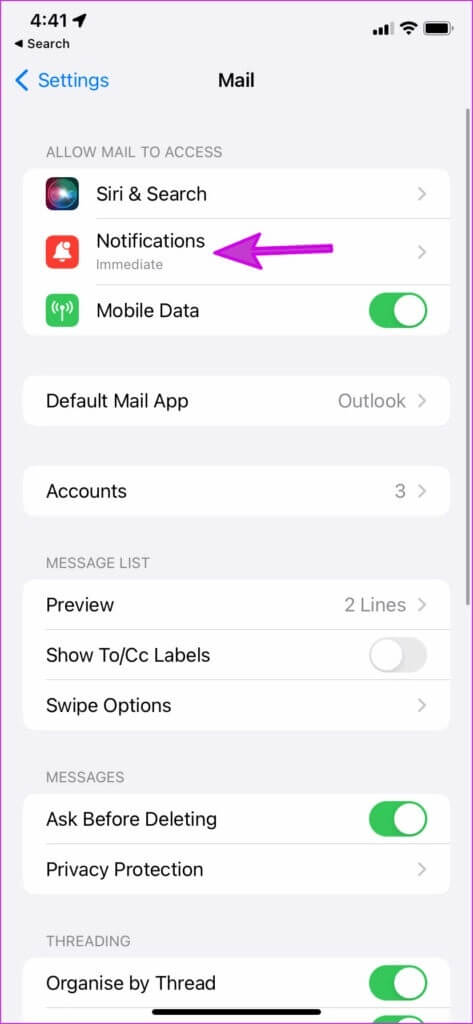
Шаг 3: Активация Разрешить переключение уведомлений.
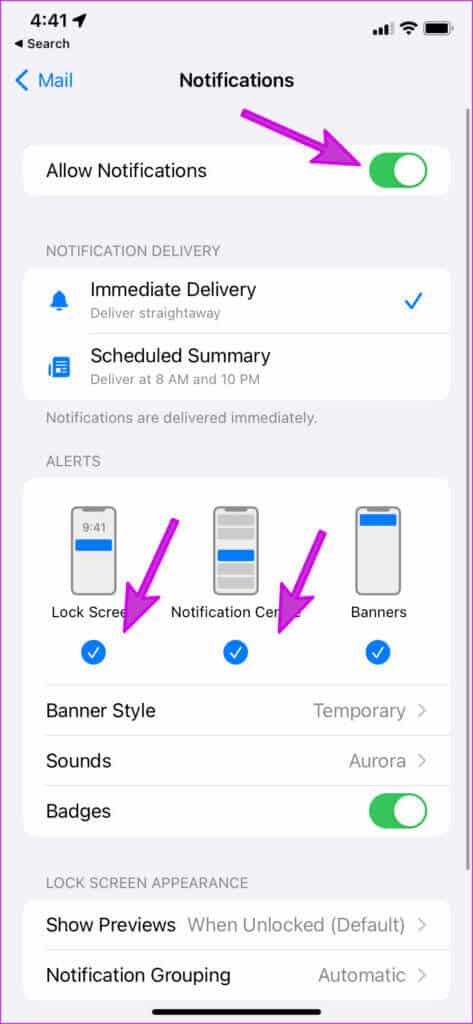
Шаг 4: Давать возможность Почтовые оповещения Для экрана блокировки и центра уведомлений из того же меню.
Сделайте стиль баннера временным, а не статичным.
2. Воспользуйтесь услугой оплаты для добавленных аккаунтов электронной почты.
При добавлении учётной записи электронной почты в приложение «Почта» у вас есть три варианта получения новых писем. Вы можете использовать push-уведомления, которые отправляют письма немедленно, fetch-уведомления, которые получают письма через регулярные интервалы, или ручное обновление. Если push-уведомления недоступны для учётной записи электронной почты, вместо fetch-уведомлений будет использоваться ручное обновление.
Вам необходимо использовать push-сервис для добавленной учетной записи электронной почты, если он недоступен, перейдите на страницу fetch и установите более короткий интервал обновления.
Шаг 1: Открыть Приложение настроек На iPhone прокрутите вниз до Почтовый департамент и щелкните по нему.
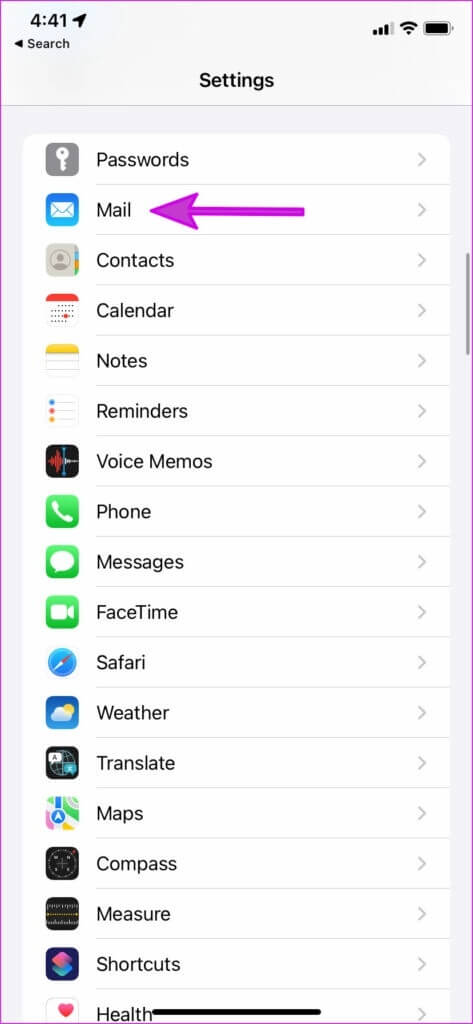
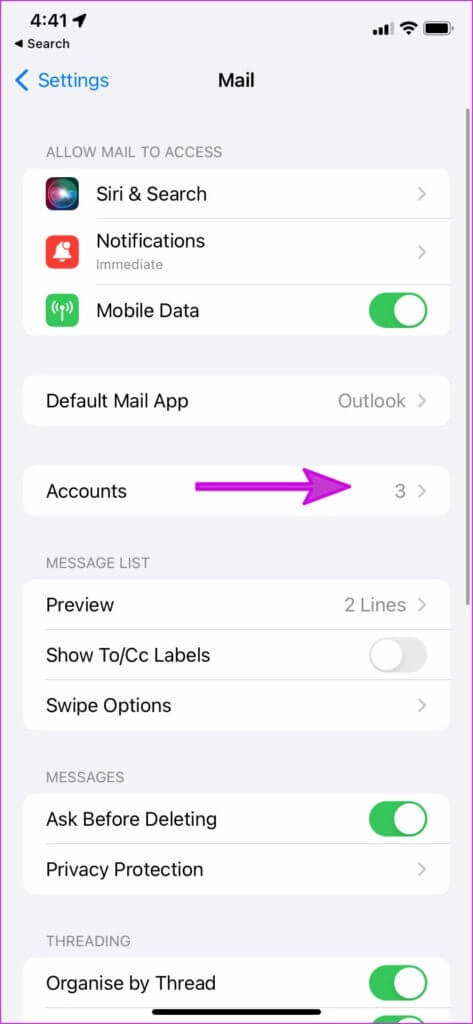
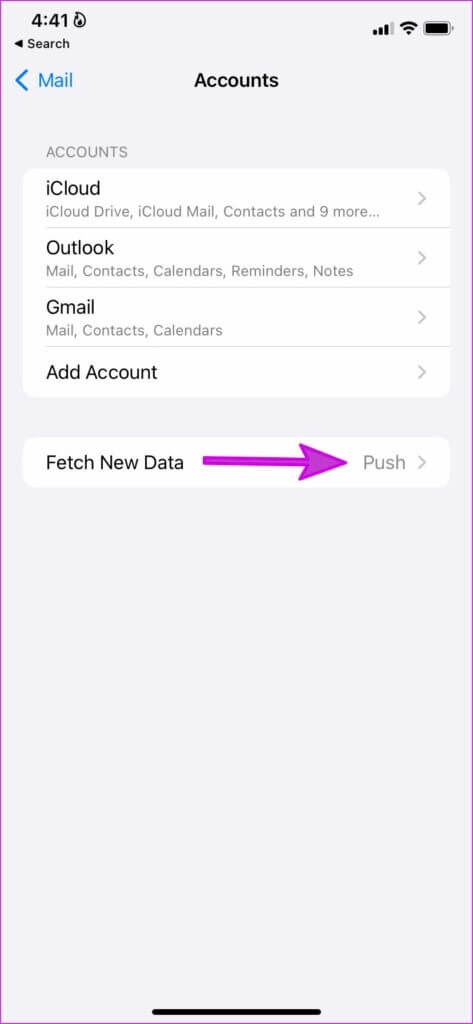
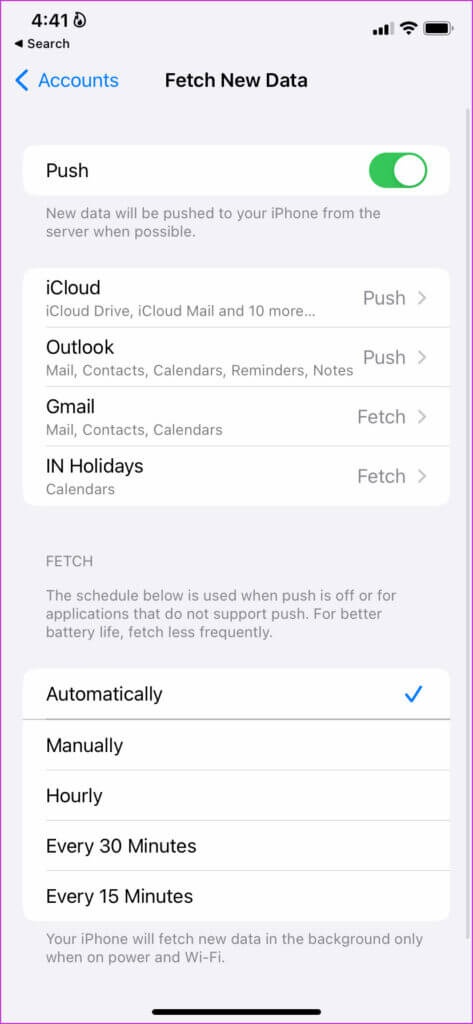
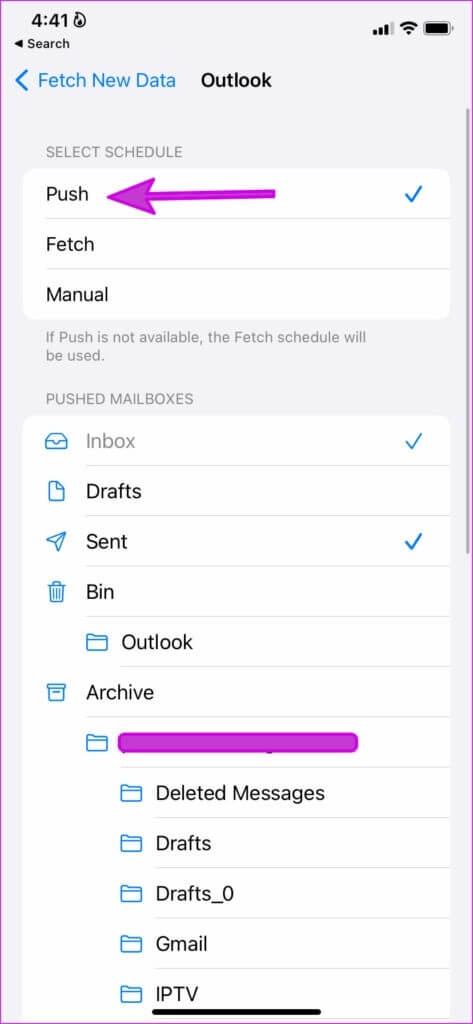
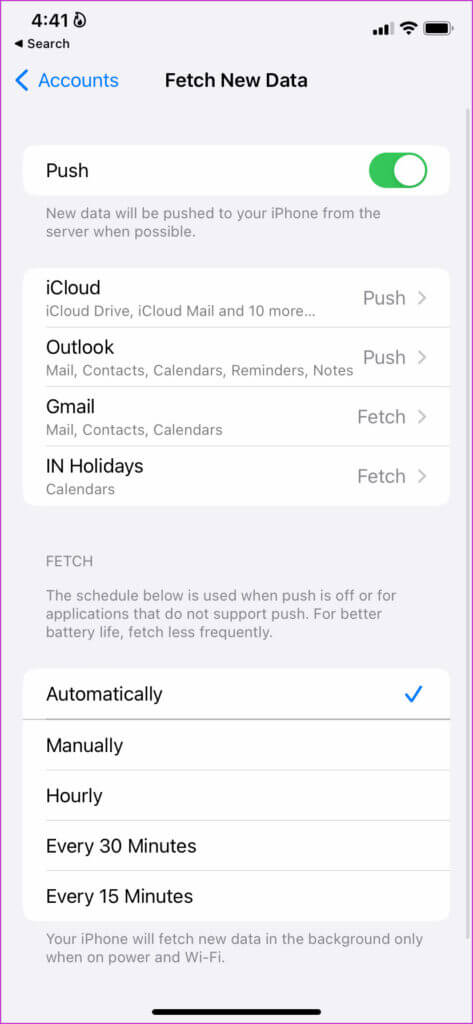
Чтобы продлить срок службы батареи, заряжайте ее реже.
3. Отключить фокус
Focus был анонсирован в iOS 15, и это Улучшенная версия DND от Apple Режим «Не беспокоить» на iPhone. При включенном Focus вы не будете получать уведомления ни от каких приложений, за исключением Почты. Вы можете отключить Focus или добавить Почту в исключение, чтобы продолжать получать новые уведомления при включенном Focus.
Шаг 1: включать Настройки На iPhone нажмите Список фокуса.

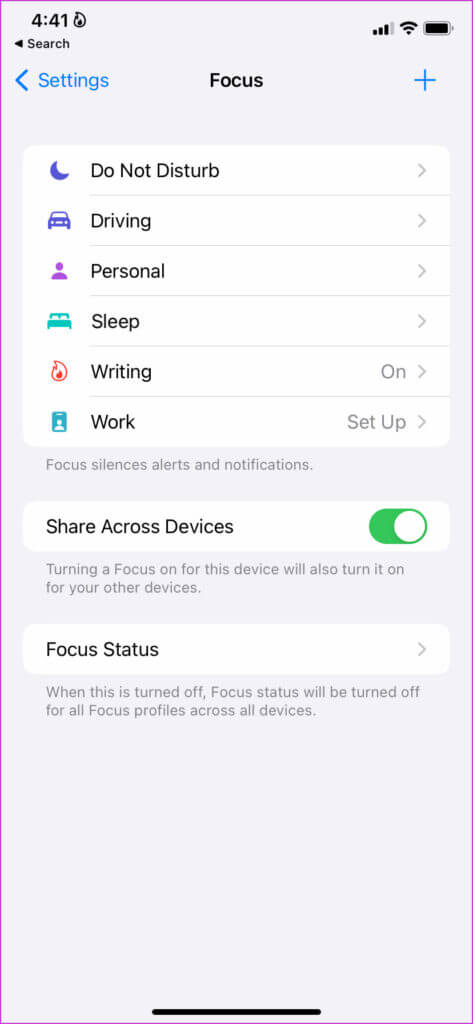
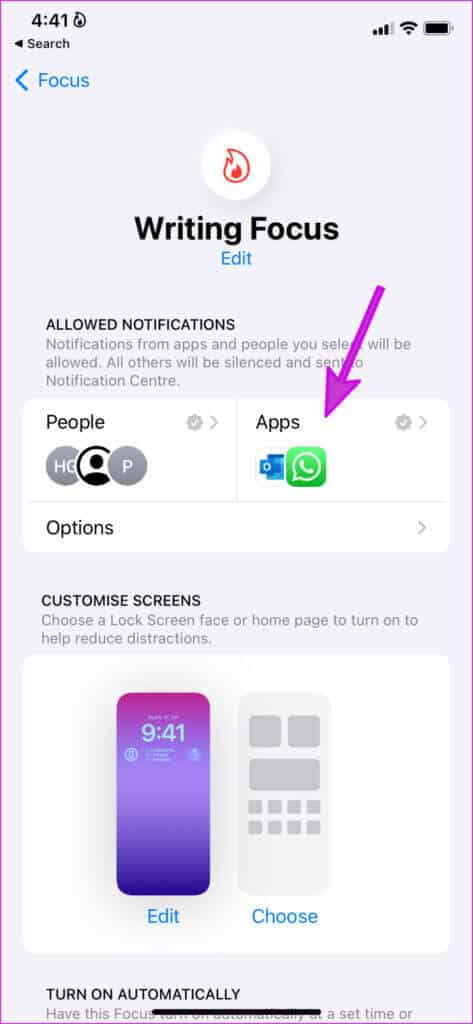
Шаг 4: Найдите "+" Добавьте значок из следующего списка.
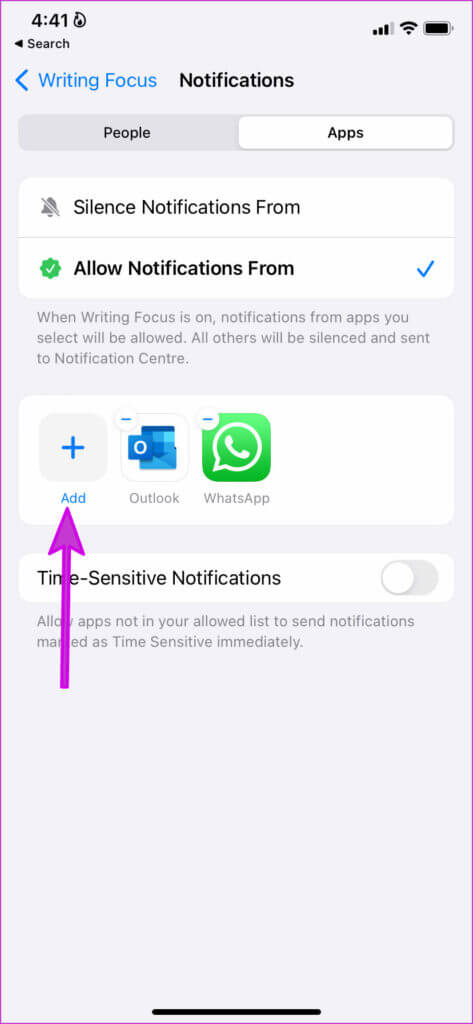
Шаг 5: Нажмите на радиокнопка Рядом с Почтовое приложение И нажмите Кнопка «Готово» выше.
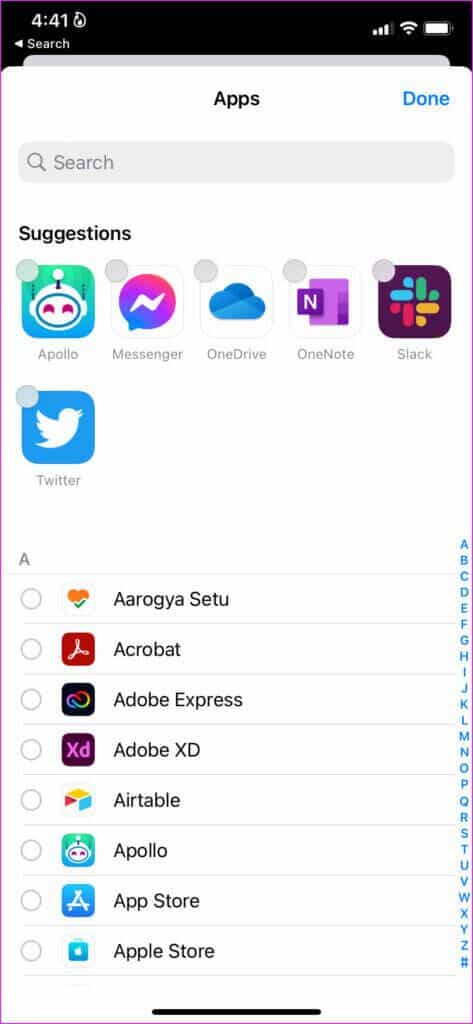
Теперь вы можете наслаждаться обстановкой, свободной от отвлекающих факторов, и продолжать получать важные уведомления о почте на свой iPhone.
4. Удалить почту из запланированной сводки
Если вы добавите приложение «Почта» в свою сводку по расписанию на iPhone, вы не будете получать уведомления немедленно. Вместо этого вы будете получать уведомления о новых письмах в определённое время. Вам необходимо удалить приложение «Почта» из своей сводки по расписанию.
Шаг 1: Открыть Настройки На iPhone перейдите на Уведомления.
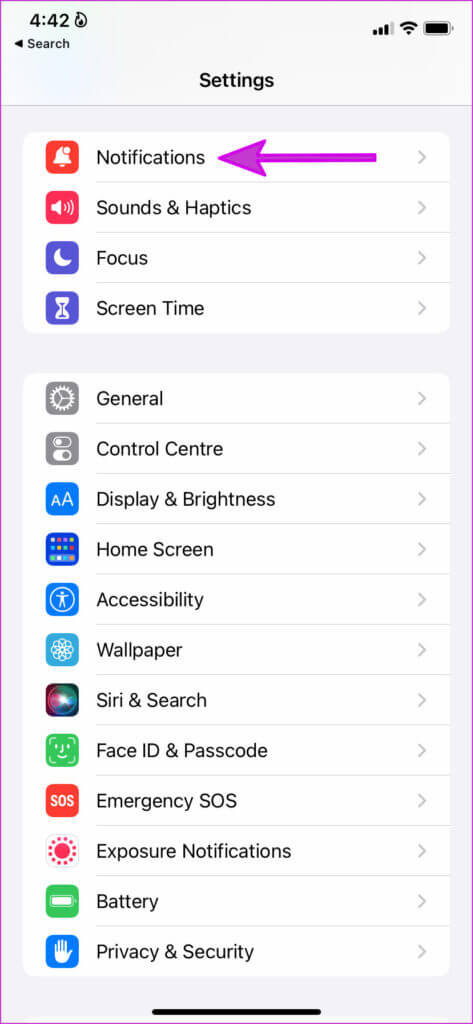
Шаг 2: Нажмите на Запланированное резюме.
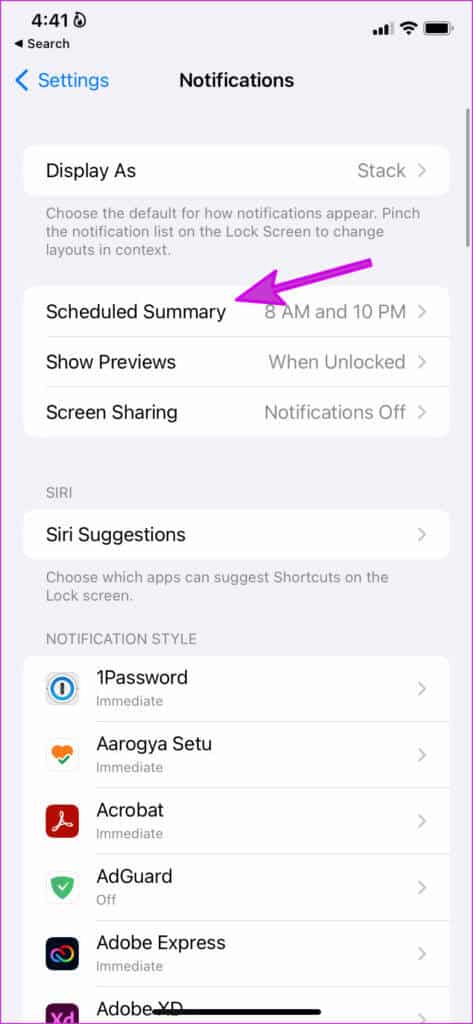
Шаг 3: Отключить переключение Почтовое приложение.
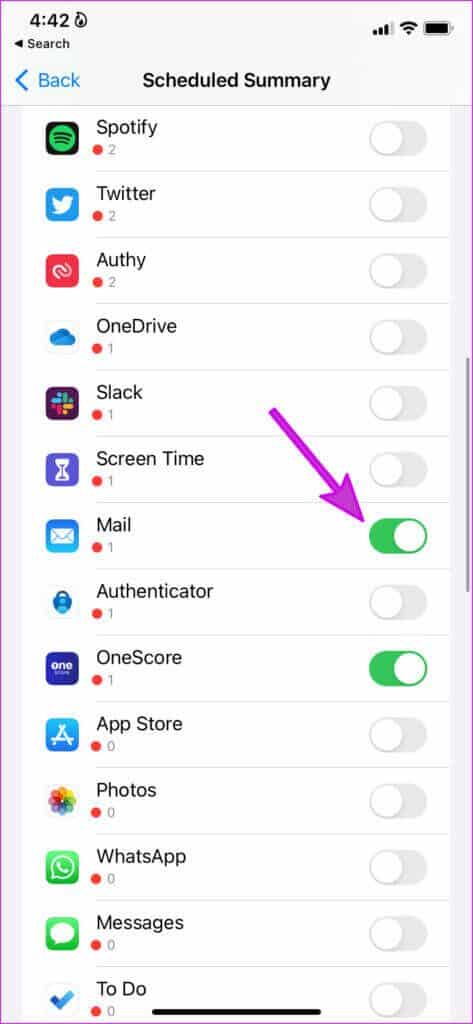
5. Добавьте учетную запись электронной почты еще раз.
Возникли проблемы с уведомлениями от определённого аккаунта электронной почты? Вам необходимо удалить этот аккаунт и добавить его снова.
Шаг 1: Из Приложение настроек , Перейти к Почтовый департамент и открыть Список счетов (См. шаги для первого решения выше.)
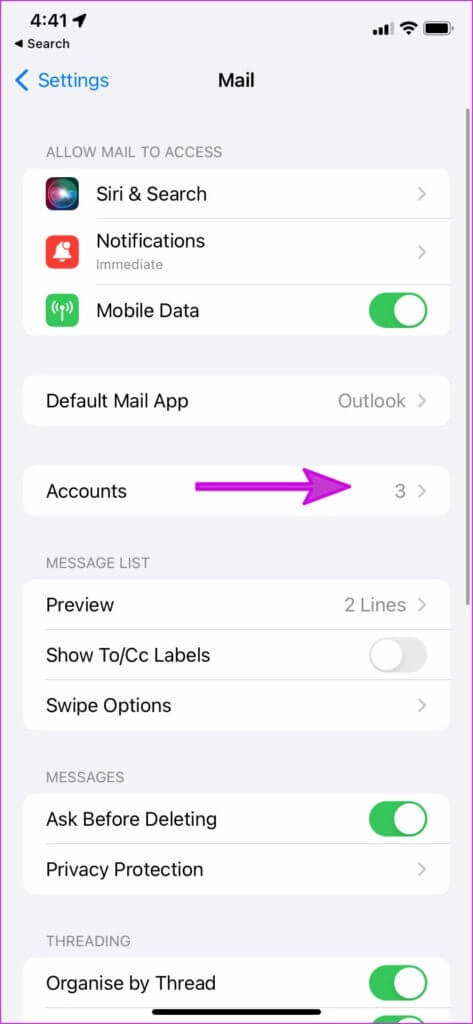
Шаг 2: Найдите учетная запись электронной почты.
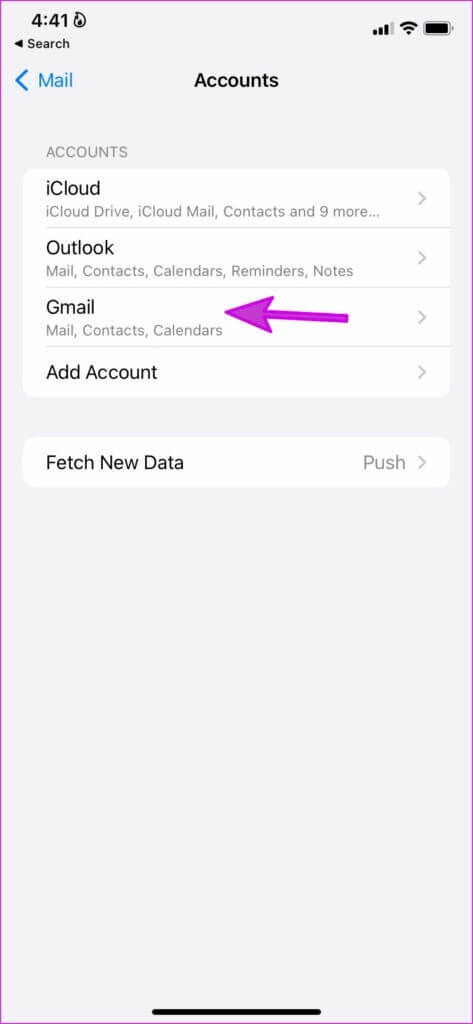
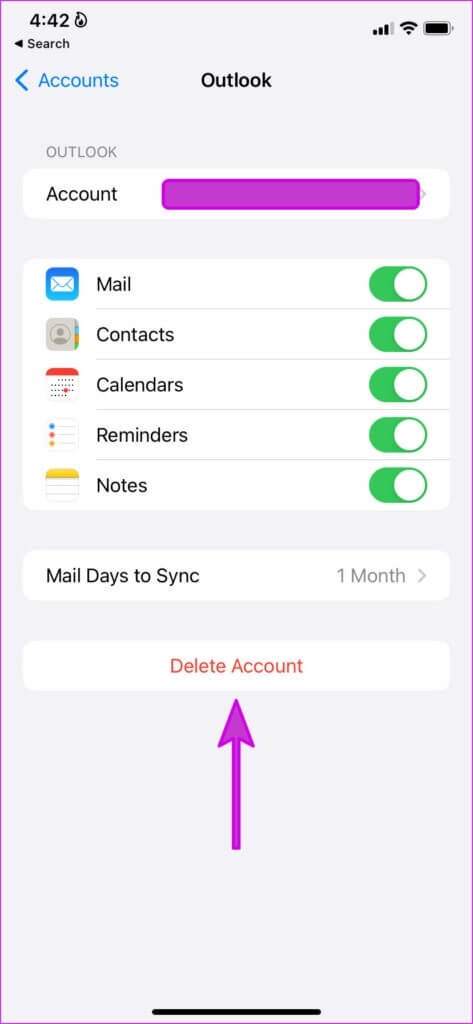
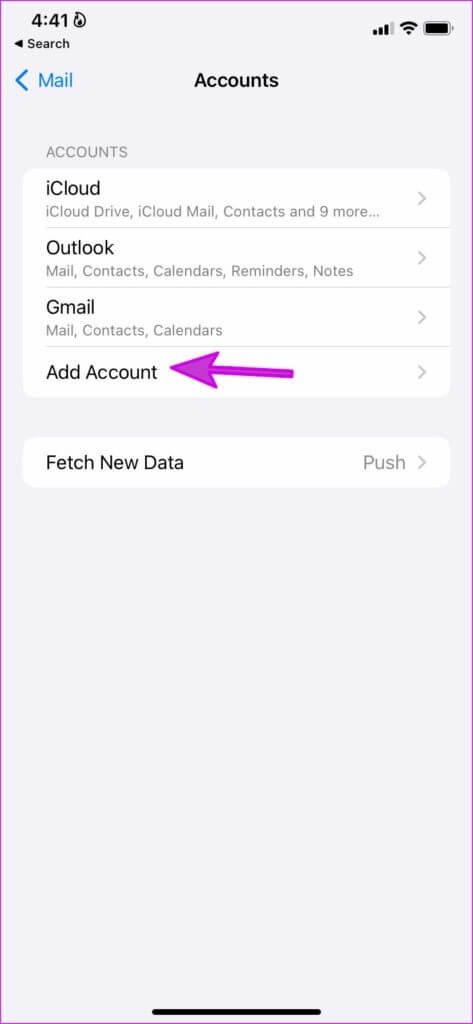
Теперь вы начнете своевременно получать новые письма.
6. Переустановите приложение «Почта».
Если ни один из способов не помог, вам придется удалить приложение «Почта» на вашем iPhone и установить его заново из App Store.
Шаг 1: Долгое нажатие Значок приложения «Почта» и выберите удалить приложение.
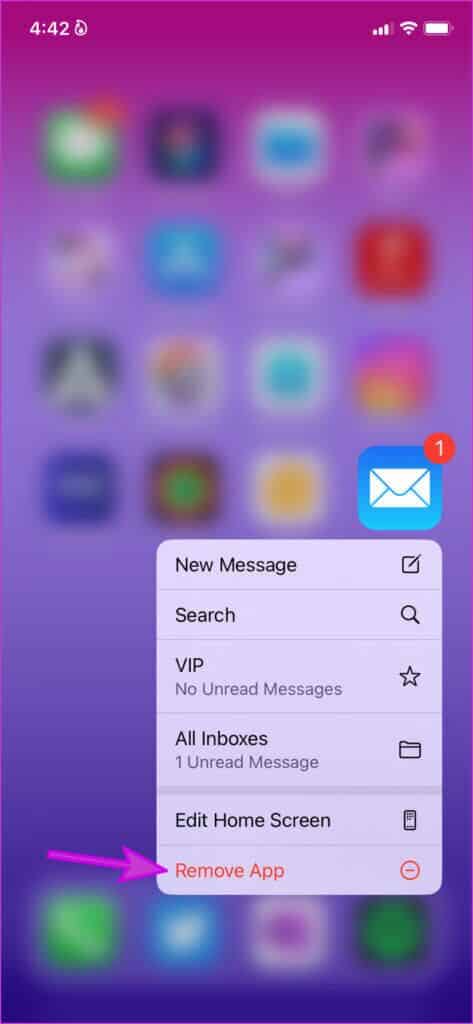
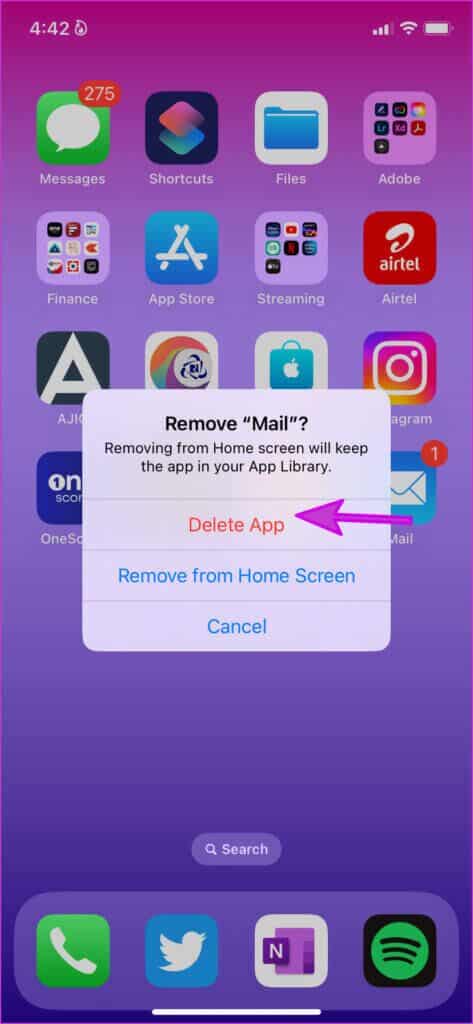
7. Обновите программное обеспечение iOS
В крупных обновлениях iOS Apple добавляет новые функции в системные приложения и исправляет раздражающие ошибки. Например, в iOS 16 появились напоминания об электронной почте, уведомления о новых сообщениях и улучшенный поиск в приложении «Почта». Поскольку эти системные приложения привязаны к обновлениям операционной системы, вам потребуется установить ожидаемые обновления iOS, чтобы воспользоваться новыми функциями.
Шаг 1: Открыть Приложение настроек На iPhone перейдите на общий список.
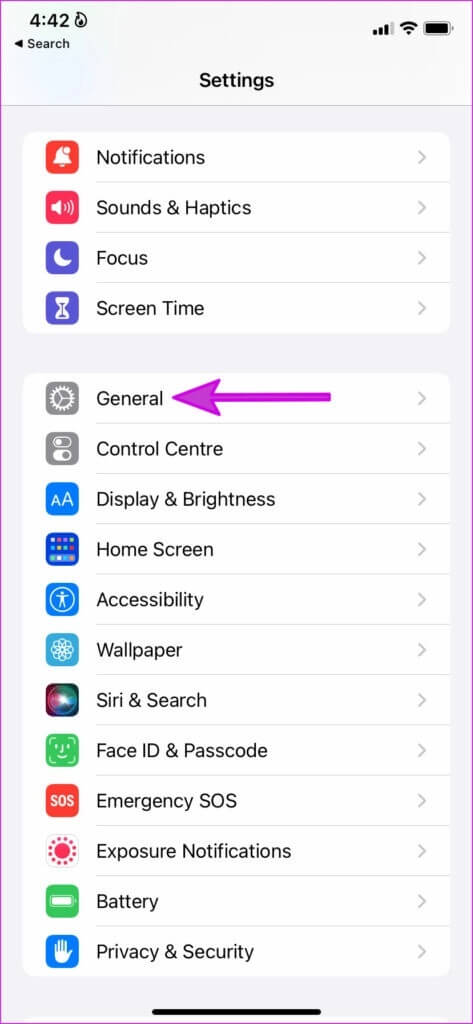

Получайте мгновенные уведомления по электронной почте на iPhone
Вы всё ещё получаете письма из приложения «Почта» с задержкой? Пришло время отказаться от приложения «Почта» на вашем iPhone и перейти на альтернативы такие как Outlook Или Gmail или Spark из App Store. Если вам удалось восстановить нормальную работу приложения «Почта», сообщите нам, какой способ вам помог.